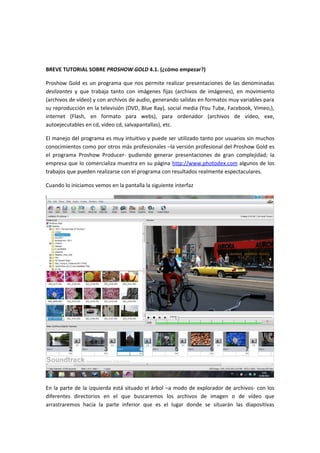
Tutorial proshow gold
- 1. BREVE TUTORIAL SOBRE PROSHOW GOLD 4.1. (¿cómo empezar?) Proshow Gold es un programa que nos permite realizar presentaciones de las denominadas deslizantes y que trabaja tanto con imágenes fijas (archivos de imágenes), en movimiento (archivos de vídeo) y con archivos de audio, generando salidas en formatos muy variables para su reproducción en la televisión (DVD, Blue Ray), social media (You Tube, Facebook, Vimeo,), internet (Flash, en formato para webs), para ordenador (archivos de vídeo, exe, autoejecutables en cd, video cd, salvapantallas), etc. El manejo del programa es muy intuitivo y puede ser utilizado tanto por usuarios sin muchos conocimientos como por otros más profesionales –la versión profesional del Proshow Gold es el programa Proshow Producer- pudiendo generar presentaciones de gran complejidad; la empresa que lo comercializa muestra en su página http://www.photodex.com algunos de los trabajos que pueden realizarse con el programa con resultados realmente espectaculares. Cuando lo iniciamos vemos en la pantalla la siguiente interfaz En la parte de la izquierda está situado el árbol –a modo de explorador de archivos- con los diferentes directorios en el que buscaremos los archivos de imagen o de vídeo que arrastraremos hacia la parte inferior que es el lugar donde se situarán las diapositivas
- 2. númeradas y ése será el orden en el aparecerán en nuestra presentación; en la parte de la derecha vemos la imagen en tamaño grande de la fotografía o de la diapositiva seleccionada; debajo de esta imagen están situados los controles del reproductor, la línea del tiempo y el tipo de output de salida –en este caso sería un archivo EXE-. Si hacemos click con el botón derecho del ratón situado sobre la pantalla del reproductor y seleccionamos la opción de pantalla completa cuando activemos el play la presentación se visualizará a pantalla completa y tendremos siempre una idea exacta del producto final que realizará este programa. Si observamos la parte inferior de la pantalla donde están situadas la colección de diapositivas, comprobamos que entre ellas está colocado un pequeño botón rectángular y un número de segundos, que nos indican que efecto de transición va a producirse entre las diapositivas que están a su izquierda y derecha, así como el tiempo que durará; si pulsamos sobre este botón se desplegará el siguiente catálogo de efectos de transición (si elegimos alguno de ellos podemos ver una previsualización de éste).
- 3. Si cerramos esta ventana y ahora nos situamos en la parte más inferior de la página en la línea de Soundtrack y hacemos doble click sobre ella, el programa nos dará acceso para inserción archivos de audio que se podrán escuchar mientras que se desarrolla la presentación de diapositivas.
- 4. Para elegir el archivo de audio que vamos a insertar pulsaremos sobre el signo + y le marcaremos la ruta para seleccionar este archivo, que en nuestro caso será un archivo en formato mp3 de nombre “All my own stunts”. Aceptamos y se importará el archivo de audio, apareciendo ya en la barra inferior del Soundtrack; si activamos el play del reproductor comprobaremos que el audio y las imágenes se reproducen al mismo tiempo. También podemos rotular con texto las diapositivas, y para ello elegiremos la opción de Captions accediendo a tipos de letra, efectos de presentación, color de las fuentes, alineación del texto, etc.
- 5. El resultado de una diapositiva con el texto “Amsterdam verano 2011” es este:
- 6. Para obtener el efecto deslizante en una diapositiva, es decir movimiento hacia arriba, abajo, acercamiento o alejamiento, o cambio del ángulo de visión mediante giro de la imagen, hay que acceder a las opciones de la diapositiva (Slide Options) y elegir la pestaña Efectos (Effects). Nos encontraremos la diapositiva en ambas partes del cuadro (Starting Position –posición de partida- y Ending Position –Posición final-) con el zoom en 100; sin variamos el valor de éste en una de ellas, el efecto de movimiento se producirá y tendrá una duración igual al tiempo que hayamos asignado a esa diapositiva. La presentación, que de forma regular habremos ido guardando, va generando un archivo con la extensión EXE, y será el archivo editable en el que se podrán realizar cambios. Cuando hayamos concluido con la presentación que nos ocupa, es el momento de generar el tipo de producto que queremos generar, por lo que nos situamos en la parte superior de la página y pulsar sobre el botón Create Output y se desplegarán las opciones de salida; en nuestro caso vamos a elegir una de las más rápidas en completarse, la de PC EXECUTABLE, pues se codifica en poco tiempo y podemos hacernos una idea muy aproximada de cuál será la terminación si hubiéramos elegido la opción de salida de DVD con una codificación –randerización- mucho más larga y en la que siempre habrá que quemar un DVD [recomendación de pájaro viejo en estas lides: usar DVD-RW por los muy probables errores de usuarios poco avezados, los experimentos con gaseosa, con EXE, o con RW]. Elegimos formato de salida, -algunos de estos formatos tienen la posibilidad de insertar un menú de inicio- elegimos carpeta dónde guardarlo, nombre del archivo y pulsamos en CREATE y esperamos a la codificación.
- 7. La presentación estará concluida cuando la codificación termine y genero un archivo EXE, uno de vídeo, un DVD, etc. Las imágenes siguientes nos guían por los pasos finales del proceso de creación del formato de salida. El resultado final suele ser de una calidad muy profesional.